Android Le système d'exploitation de Google pour les appareils mobiles ne peut pas non plus être installé et utilisé sur un PC. Cependant, il existe une solution appelée BlueStacks, un logiciel qui permet d'utiliser Android et ses applications sur tous les ordinateurs Windows comment installer android sur pc et quelles sont les étapes pour tirer le meilleur parti de BlueStacks, le logiciel qui vous aidera dans votre intention.
BlueStacks ce n'est pas une vraie application mais une machine virtuelle qui émule un appareil mobile à l'intérieur duquel Android est installé. Pour l'utiliser, vous devez le télécharger à partir de www.BlueStacks.com, lancez l'installation et démarrez-la. Lorsqu'il est ouvert, le logiciel présente une interface graphique typique d'Android, mais conçue pour une utilisation immédiate des applications. A la fin de l'installation on retrouvera déjà les applications Facebook, Twitter et Avg Antivirus.

BlueStacks nécessite un compte Google que nous pouvons créer en vous inscrivant sur la page http://accounts.Google.com/signup et vous permet d'utiliser les services Google, y compris Play Store.
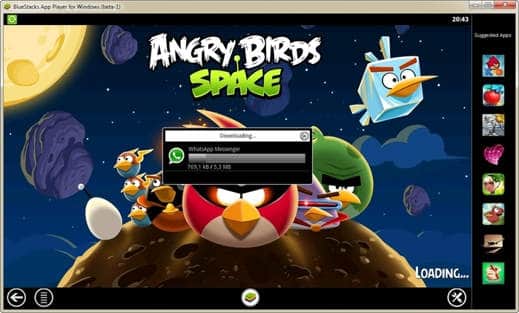
Si nous voulions jouer avec Angry Birds sur l'ordinateur, nous devons faire est d'accéder à la fonction Rechercher des applis et écrivez le nom du jeu à télécharger. Il est intéressant de noter qu'en plus du Google Play Store, vous pouvez également profiter d'autres magasins tels que 1Marché mobile e Applis Amazon.
Alors que l'utilisation principale de BlueStacks est dans les applications, la voix gestion applications est cruciale. L'interface suit la même philosophie de simplicité à laquelle le programme nous a habitués et résume toutes les applications installées, permettant de les supprimer via la fonction Supprimer. La possibilité de choisir la taille par défaut avec laquelle chaque application s'ouvre est également très utile. Dans Choisissez des app Taille. si on laisse l'entrée cochée Défaut, l'application est lancée avec une taille similaire à celle de la fenêtre BlueStacks. Si à la place nous mettons la coche sur Tablette, est conforme aux normes d'une tablette.
Les autres options BlueStacks sont :
- Changer de langue, pour sélectionner l'espagnol ;
- Modifier les paramètres de votre clavier, utile pour mieux gérer l'interaction entre le clavier virtuel Android et le clavier physique du PC ;
- Réglage de la date et de l'heure, même Android a sa propre gestion de la date et de l'heure que l'on peut facilement configurer ;
- Gestion des comptes, pour vérifier les profils créés dans Android et gérer les options de synchronisation avec le compte Google ;
- Menage Contacts, le carnet d'adresses que l'on retrouve sur les smartphones. Cela peut être utile pour configurer les contacts WhatsApp ;
- Changer le format de la demande, chaque application est lancée avec son propre format graphique, mais nous pouvons choisir une résolution d'écran différente et la démarrer ;;
- Son, nous pouvons vérifier et régler la configuration audio.
Aussi dans BlueStacks, il est possible d'utiliser le Cloud pour synchroniser nos smartphones et tablettes Android. En quelques étapes, vous pouvez importer toutes les données du téléphone dans BlueStacks, y compris les photos et les SMS, en les mettant à jour via le sincronizzazione.
grâce à Cloud les applications que nous téléchargeons avec BlueStacks seront également disponibles sur nos appareils mobiles. De cette façon, nous aurons également un excellent outil de sauvegarde à utiliser dans tous les cas où nos appareils mobiles sont sujets à des dysfonctionnements ou à des pertes de données inattendues. Pour accéder à la fonction de synchronisation, vous devez vous rendre dans le menu réglages sous la rubrique Connexion cloud. La procédure nécessite l'enregistrement d'un compte BlueStacks, pour lequel une adresse e-mail est nécessaire pour recevoir un code PIN numérique à marquer pour l'utiliser ultérieurement.
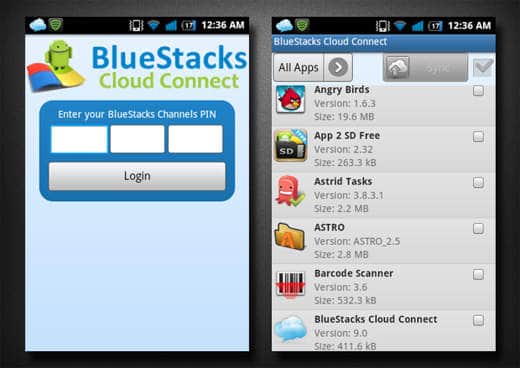
Pour démarrer la synchronisation, vous devez installer l'application sur votre appareil mobile Android BlueStacks Cloud Connect. Une fois l'application de synchronisation lancée, l'appareil mobile demande le code PIN que nous avons reçu par e-mail. Après l'avoir entré, un écran s'ouvrira avec toutes les applications installées sur notre smartphone. À côté de chacun, il y a une case où nous pouvons décider d'ajouter ou non une coche pour permettre la synchronisation avec la plate-forme BlueStacks. Une fois cela fait, il ne reste plus qu'à appuyer sur le bouton Sync en haut de l'interface graphique de Cloud Connect.
Il est également possible de télécharger des applications sur BlueStacks et de les envoyer directement sur l'appareil mobile. Pour cette activité, cependant, la synchronisation avec le Cloud n'est pas requise, mais la seule Compte google, dont la fonction est de garder une trace des programmes téléchargés avec notre profil.
Quand avec la fonction Rechercher des applications, nous trouvons une application, à côté de l'élément installer il y a une icône représentant un smartphone et une flèche le traversant. Si vous appuyez dessus, nous envoyons l'application sur notre appareil mobile. Si l'application est déjà présente, nous recevons un message de notification dans lequel l'erreur est trouvée et l'opération bloquée, afin d'éviter les doublons.
L'une des nombreuses applications utilisables sur BlueStacks est également WhatsApp, qui vous permet d'envoyer des messages via Internet à des contacts utilisant le même système de chat. Cependant, il faut garder à l'esprit que le service vous permet de enregistrer un seul compte par numéro de téléphone, nous ne pourrons pas l'utiliser en même temps sur l'appareil mobile et sur le PC, mais uniquement sur l'un des deux appareils. Aussi pour vérifier le numéro de téléphone, vous devrez être contacté par WhatsApp qui vous communiquera le Code PIN Pour activer votre compte. Le reste de la configuration est exactement le même que sur l'appareil mobile.


























